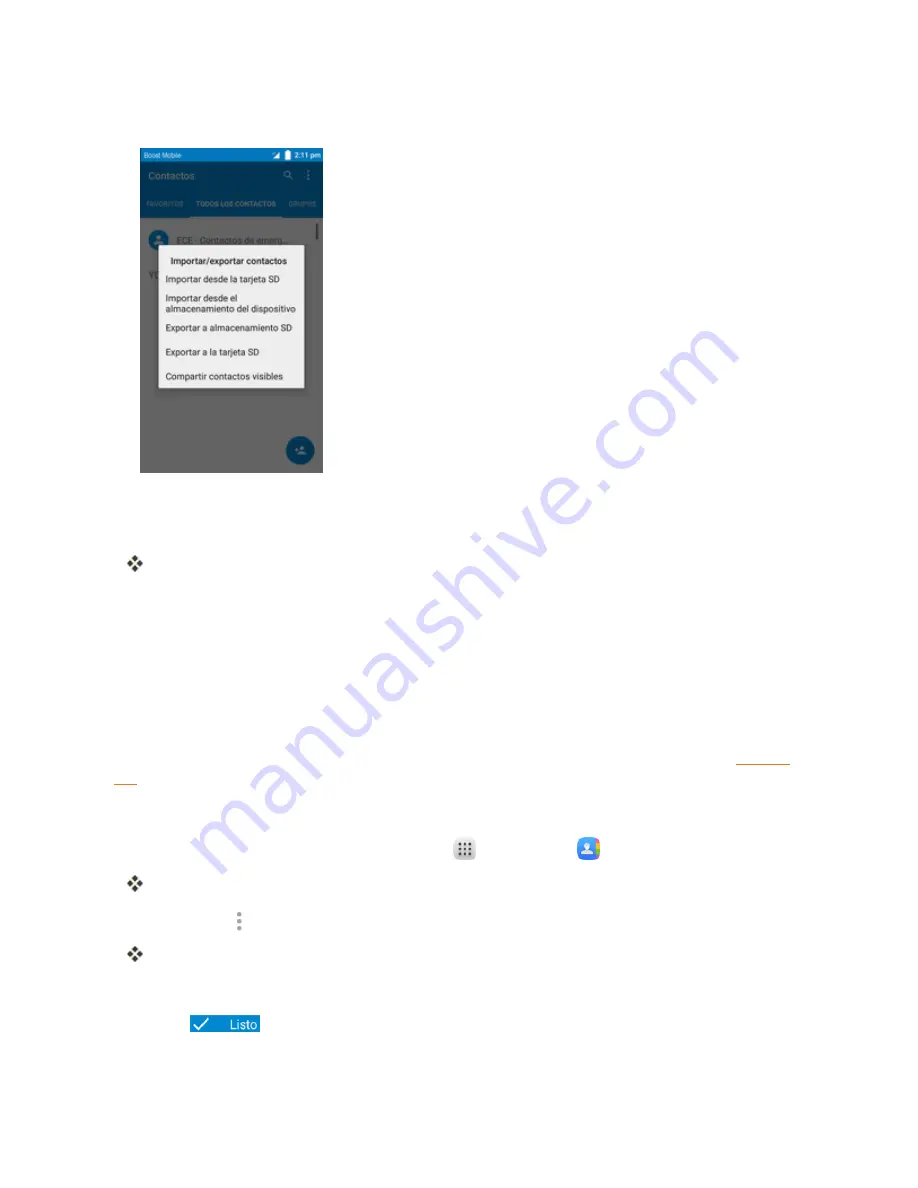
Aplicación Teléfono
71
3. Toque
Importar desde almacenamiento SD
o
Importar desde almacenamiento
.
4. Elija un destino para los contactos importados.
5. Siga las instrucciones en pantalla para completar la importación.
Los contactos se habrán importado y almacenado en la cuenta seleccionada.
Respaldo de seguridad de los contactos
Si guarda los contactos en una cuenta que no los respalda automáticamente a través de la Nube,
puede respaldar los contactos manualmente a una tarjeta SD instalada.
Antes de respaldar los contactos a una tarjeta SD
Para poder hacer un respaldo de seguridad de los contactos, necesitará tener un tarjeta SD
instalada con información de contactos respaldada previamente en el teléfono. Consulte
para obtener información sobe tarjetas SD.
Respaldo de seguridad de los contactos a la tarjeta SD
1. En la pantalla de inicio, toque
Aplicaciones
>
Contactos
.
Se mostrará la lista de contactos.
2. Toque
Menú
>
Importar/exportar
.
Aparecerá el menú de importar/exportar contactos.
3. Toque
Exportar a almacenamiento SD
.
4. Toque
para confirmar la exportación.
5. Siga las instrucciones en pantalla para completar la exportación.
Summary of Contents for OneTouch Conquest
Page 14: ...Get Started 7 1 From home tap Apps Settings 2 Tap Storage ...
Page 138: ...Useful Apps and Features 131 2 Tap and enter your notes 3 Tap The memo is saved ...
Page 172: ...Las aplicaciones y los servicios disponibles están sujetos a cambios en cualquier momento ...
Page 185: ...Empezar 7 1 En la pantalla de inicio toque Aplicaciones Ajustes 2 Toque Almacenamiento ...
Page 250: ...Aplicación Teléfono 72 Los contactos se exportarán y guardarán en la tarjeta SD instalada ...
Page 313: ...Aplicaciones y funciones útiles 135 2 Toque e ingrese sus notas 3 Toque Se guardará la nota ...






























